在制作powerpoint演示文稿时,添加新幻灯片是最基础且频繁的操作。掌握高效的添加方法,能够显著提升您的工作效率,让您更专注于内容的创作与设计,而不是被繁琐的操作所束缚。
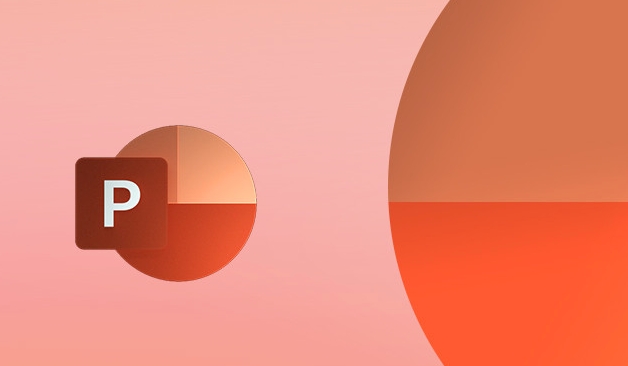
成品ppt在线生成,百种模板可供选择☜☜☜☜☜点击使用;
1、使用最经典的组合键 Ctrl + M 可以快速插入一张新的幻灯片,这张幻灯片会沿用您上一张所使用的版式,非常便捷。
2、在幻灯片缩略图窗格中,选中任意一张幻灯片后,直接按下 Enter(回车键),同样可以在其后方快速生成一张新的幻灯片。
3、如果您想复制当前幻灯片的全部内容和格式,可以使用快捷键 Ctrl + D,这会立即在下方创建一个完全相同的副本幻灯片,非常适合制作样式统一的页面。
1、在PowerPoint顶部的“开始”选项卡中,直接点击“幻灯片”功能区里的 “新建幻灯片”按钮,即可在当前选定位置之后添加一张默认版式的幻灯片。
2、点击“新建幻灯片”按钮下方的文字或小箭头,会弹出一个包含 多种预设版式 的列表,您可以根据内容需要直接选择特定版式来创建新页面。

3、在左侧的幻灯片缩略图区域,用鼠标右键单击任意幻灯片之间的空白处,在弹出的菜单中选择 “新建幻灯片” 选项也能方便地完成添加操作。
1、切换到“视图”选项卡,选择 “大纲视图” 模式。此模式下,文稿内容会以层级文本的形式展现,非常适合快速组织思路与结构。
2、在左侧的大纲窗格中,将光标定位到某张幻灯片标题的末尾,然后按下 Enter(回车键),系统会自动创建一个新的幻灯片级别的大纲项。
3、您也可以通过调整大纲级别来创建幻灯片。输入文字后,使用 Shift + Tab 组合键可以将当前行文本提升为新的幻灯片标题,从而快速生成新页面。
以上就是ppt怎么添加下一页 PPT添加新幻灯片的快捷方法的详细内容,更多请关注php中文网其它相关文章!

Copyright 2014-2025 https://www.php.cn/ All Rights Reserved | php.cn | 湘ICP备2023035733号